怎样使用Windows创建WiFi无线中继(无线转无线)
1、在进行设置之前,我们首先需要确保无线网卡是可用状态,并且已经正常连接到互联网,否则共享的WiFi无线信号可能也无法上网。
单击桌面右下角的网络小图标就可以查看网络连接状态了,单击无线信号列表下方法“打开网络和共享中心”,就可以打开控制面板。
Windows 8可以使用“Win+X”快捷键打开控制面板,进入“网络和共享中心”。

2、在“网络和共享中心”,可以查看到网络连接状态。单击左侧菜单的“更改适配器设置”,进入“网络连接”。

3、在“网络连接”窗口,我们可以看到,只有实体的“本地连接”和“无线网络连接”,因为我们这里讨论的是无线转无线设置,因此有线的“本地连接”基本可以忽略。
保留本窗口处于打开状态,因为后续我们还将切换到本窗口做下一步的设置。

1、准备工作完成之后,接下来就可以创建中继无线网络的WiFi个人热点了。Windows 个人热点的管理需要用到一个“netsh”命令,因此我们需要首先以管理员身份打开Windows命令行提示符。
在“开始”搜索框里输入“cmd.exe”,然后在搜索结果中选择命令,并且右键菜单选择“以管理员身份运行”,打开命令提示符。
Windows 8没有开始菜单,可以使用“Win+X”组合键调出快捷菜单,然后选择“命令提示符(管理员)”,以管理员身份打开命令提示符。

2、Windows使用一种称为“承载网络”的WLAN工作模式来构建个人热点,在这种模式下,Windows会虚拟出一个无线网络连接出来,然后通过这个网络连接就可以创建供他人使用的WiFi虚拟个人热点,这也正是我们这里需要使用的技术。
“承载网络”在Windows命令提示符中称为“hostednetwork”,并且默认是关闭的。因此我们首先需要通过命令“netsh wlan set hostednetwork mode=allow”来将“承载网络模式设置为允许”状态。

3、接下来还需要为“承载网络”设置一个有效的SSID(也就是我们常说的无线网络名称,扫描无线信号时将会看到我们设置的SSID)。比如,我们设置“承载网络”的无线网络名称为“mySSID”,在命令提示符中输入命令“netsh wlan set hostednetwork ssid=mySSID”。
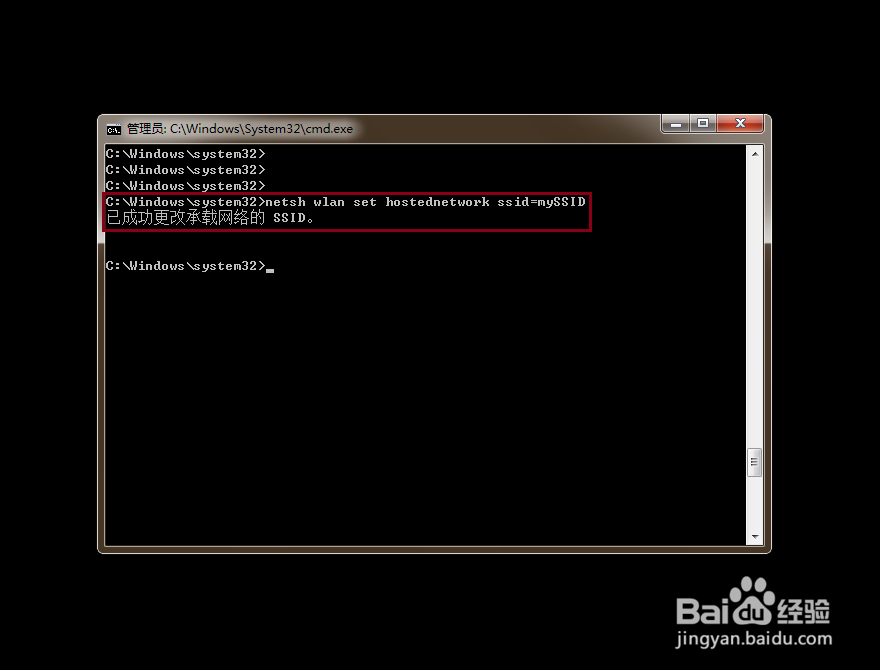
4、设置好SSID之后,还要为其设置无线密码(密钥)。在命令提示符中,使用命令“netsh wlan set hostednetwork key=myTestSsid keyUsage=persistent”设置无线个人热点的密码“myTestSsid”。注意这里的参数“keyUsage”,表示Windows保存无线个人热点的密码的方式,他支持两种方式,一种是永久的(persistent),一种是临时的(temparory),默认永久的。当构建的是临时性的无线个人热点时,可以指定其为临时的,否则就使用默认的永久方式(推荐)。

5、设置好SSID和密码之后,建立WiFi个人热点的工作就基本上准备就绪了。接下来我们还需要设置网络共享。
切换到刚才打开的“网络连接”窗口,选择要共享的无线网络连接,然后右键菜单,选择“属性”,打开无线网络属性窗口。
同时我们可以看到,此时的“网络连接”窗口出现了一个虚拟的网络接口“无线网络连接 3”(Microsoft Virtual WiFi Miniport),他就是我们将要用到的“承载网络”接口了。如果觉得这个名称不是很有说明性,也可以右键单击他,然后选择“重命名”,给他指定一个好听点的名字。

6、在“无线网络连接 属性”窗口,有一个“共享”选项卡,切换到该选项卡,我们可以看到“Internet 连接共享”,然后勾选打开“允许其他网络用户通过此计算机的 Internet 连接来连接”,并选择我们创建的“承载网络”无线网络连接名称“无线网络连接 3”。

7、单击“确定”返回到“网络连接”窗口,可以看到,选择的无线网络连接已经标识了“共享的”属性,表示我们的网络共享已经设置成功。
但是创建的“无线网络连接 3”还是“未连接”状态,这是因为我们还没有将“承载网络”启动。
8、切换到Windows命令提示符窗口,然后输入“netsh wlan start hostednetwork”,就可以启动承载网络了。

9、承载网络启动之后,在转回到“网络连接”窗口,现在“无线网络连接 3”就不是“未连接”状态了。
至此,Windows的WiFi个人热点就创建完毕了,可以使用任何支持WiFi的无线设备连接到该热点进行共享上网了。

10、为了对创建的WiFi个人热点的信息有更全面的理解,我们可以使用“netsh wlan show hostednetwork”命令查看承载网络信息。
如图所示,Windows创建的个人热点的信道是根据被共享的无线连接连接的上级无线信号的信道设置的,并且采用了“WPA2 个人/CCMP”安全方式,CCMP通常也称为AES。这也说明创建的个人热点不能很好的支持Windows XP,因为XP最多只能支持到“WPA 个人”安全级别。
最大可以支持多达100个客户端的连接(这方面比路由器还强大),但是不可以设置个人热点的IP地址之类的参数(Windows会保证创建的个人热点能正常工作)。

11、需要指出的是,Windows创建的个人热点在系统重启之后,并不会自动启动。每次重启之后,需要手动启动“承载网络”。
为了避免每次重启系统都要输入一次“netsh wlan start hostednetwork”命令,我们可以创建一个批处理文件,然后将其加入到Windows开始菜单的“启动”项。
批处理文件可以先创建一个文本文件,然后将其扩展名改为“.bat”,再加入启动“承载网络”的命令即可。

12、针对Windows 7,可以将其添加的开始菜单的“启动”项。方法是,将批处理文件直接拖到开始菜单里,然后再拖到开始菜单的“启动”项里面。(或者使用右键菜单,“发送到”-“桌面快捷方式”,然后右键单击创建的桌面快捷方式,选择“附到【开始】菜单”就可以添加到开始菜单,然后再将其拖到“启动”项里面。)
Windows 8由于没有开始菜单,所以添加启动项会稍微麻烦,但可以通过注册表添加到系统启动项,详见下一步。

13、也可以通过直接修改Windows注册表来启动“承载网络”。打开注册表编辑器,切换到HKEY_LOCAL_MACHINE-SOFTWARE-Microsoft-Windows-CurrentVersion-Run,然后新建一个字符串键值,设置字符串键值为“承载网络”的启动命令“netsh wlan start hostednetwork”。下次重启时就会生效了。
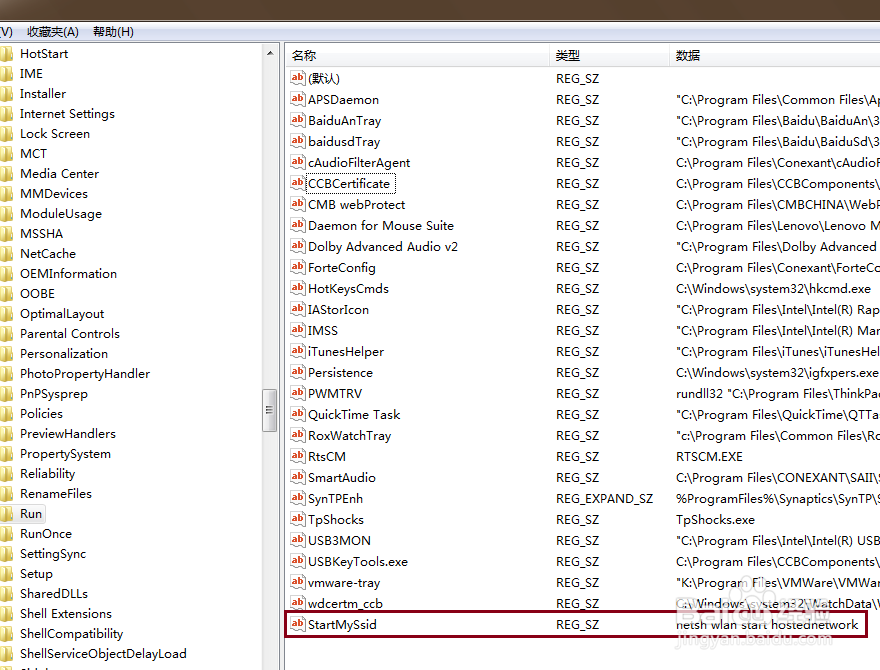
1、Windows WiFi中继个人热点创建完成之后,就可以正常使用了。使用任意支持无线连接的设备都可以扫描连接创建的个人热点。
为了更全面的展示创建的Windows个人热点属性,笔者使用了无线网卡的设置工具。从扫描的结果可以看到,mySSID工作在8信道,采用了WPA2 PSK/AES的安全方式,这与上述步骤中我们使用“netsh wlan show hostednetwork”看到的“承载网络”信息是一致的。

2、然后扫描连接创建的WiFi个人热点,输入正确的个人热点无线密码,就可以正常的上网了。

3、我们可以使用浏览器打开任意的可访问网站,或者使用“ping”程序验证个人热点的连通性。
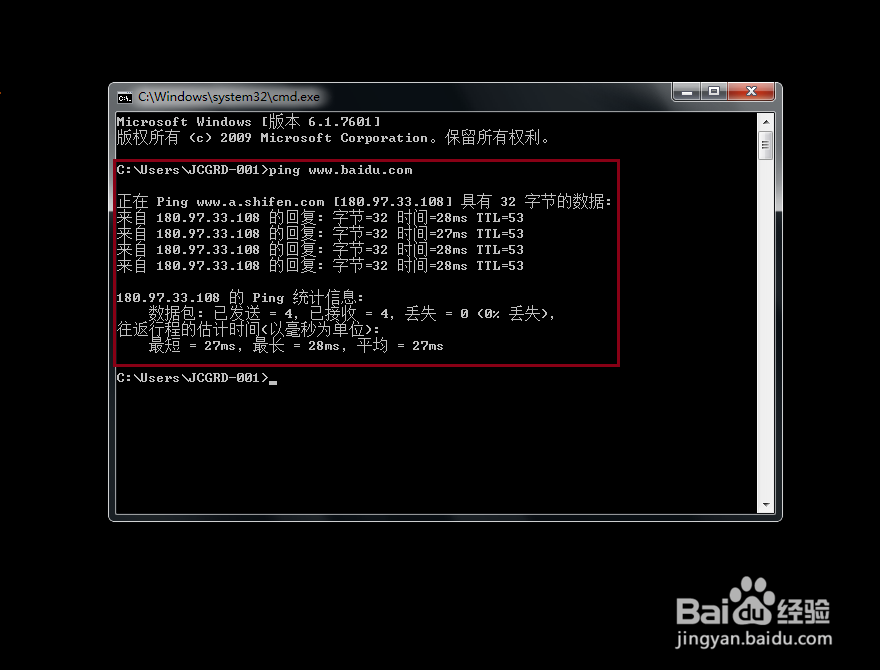
4、再次切换到我们创建的个人热点,在命令提示符输入“netsh wlan show hostednetwork”查看网络连接,就可以看到已连接的无线设备个数和他们的MAC地址。

1、本经验是笔者在Windows 7系统上根据实际操作完成,除了打开命令提示符和控制面板的方式有些许差异之外,Windows 8及后续版本的操作系统基本类似,因此本经验应该同样适用。
2、如果您有任何意见或建议,可以留言提出,我会尽力改正和完善经验,以帮助更多有需要的人。
3、如果本经验对您有些许帮助,移动手指,点赞支持一下啦,您的支持是书写经验的最大动力哦^^。